Créer un rapport sur les postes financiers personnalisés pour comparer les instantanés de budget
Objectif
Créer un rapport de projet personnalisé pour comparer les instantanés du budget de votre projet.
Contexte
Vous pouvez utiliser la fonction de rapport personnalisé de Procore pour créer des rapports sur les postes financiers personnalisés afin de comparer les instantanés du budget de votre projet. Un instantané du budget est une image du budget dans son état actuel, et vous pouvez créer des instantanés à différents moments du cycle de vie d'un projet. Par exemple, votre équipe de projet peut créer un instantané du budget à la fin de chaque mois ou après une mise à jour des prévisions. L'utilisation des instantanés de budget permet d'analyser l'évolution du budget tout au long du projet. Pour exploiter tout le potentiel de cette fonction, créez un rapport sur les postes financiers qui compare les instantanés du budget de votre projet.
Éléments à prendre en compte
- Autorisations utilisateur requises :
- « Admin » dans l'outil Rapports au niveau projet.
- Exigences :
pour créer et exécuter un rapport avec des données significatives :- Le projet doit comporter au moins une (1) vue du budget. Voir Configurer une nouvelle vue du budget.
- Le budget du projet doit contenir des données. Voir Configurer un budget dans un nouveau projet Procore.
- Le projet nécessite au moins un (1) instantané du budget. Voir Créer un instantané du budget.
Procédure
- Accédez à l'outil Rapports au niveau projet.
- Cliquez sur Créer un rapport.
- Cliquez sur Créer un rapport .
- Procédez comme suit :
- Saisir le nom du rapport
Saisissez un nom pour le rapport. Ce champ est obligatoire. - Facultatif : Saisir une description
Saisissez une description du rapport.
- Saisir le nom du rapport
- Sous Outil, développez Postes financiers et cliquez sur Instantanés configurables du budget.
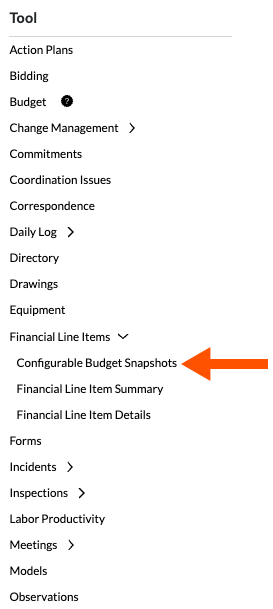
- Ajoutez les colonnes source suivantes dans l’onglet Instantanés configurables du budget du nouveau rapport par glisser-déposer.
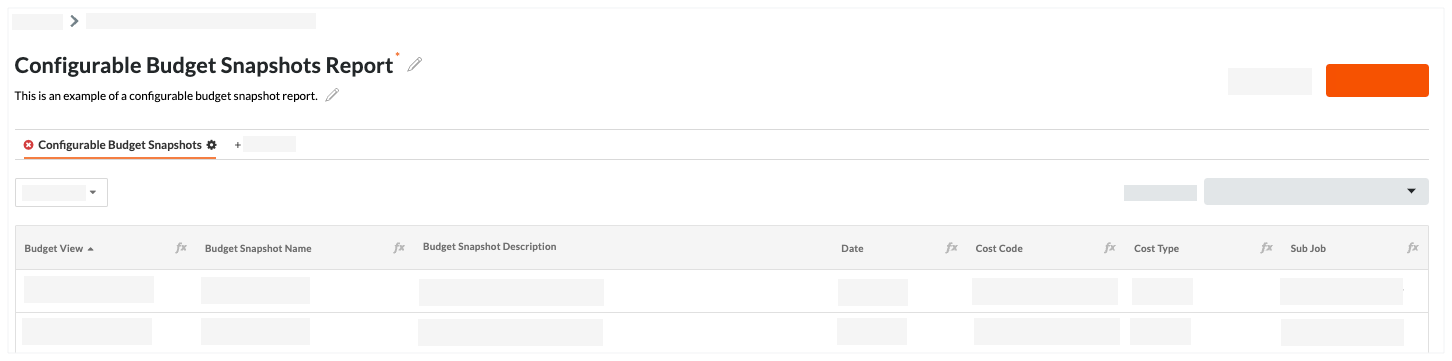
Ajouter cette colonne... Pour afficher ces informations... Pour en savoir plus... Vue du budget Répertorie le nom des vues de budgets. Configurer une nouvelle vue du budget Nom de l'instantané du budget Répertorie le nom de l'instantané du budget. Créer un instantané du budget Facultatif : Description de l'instantané du budget Répertorie la description de l'instantané du budget, si disponible. Créer un instantané du budget Date Répertorie la date de l'instantané du budget. Créer un instantané du budget Code de coût Affiche l'élément de segment « Code de coût » à plusieurs niveaux et sa description. Consultez Quels sont les codes de coût par défaut de Procore ? Importer des éléments de segment dans votre outil Admin au niveau projet (Procore Imports) Type de coût Affiche l'élément de segment « Type de coût ». Consultez Quels sont les types de coûts par défaut de Procore ? Importer des éléments de segment dans votre outil Admin au niveau projet (Procore Imports) Sous-projet Affiche le sous-projet. Remarque : la fonctionnalité de sous-projet doit être activée pour que cette colonne s'affiche. Activer les sous-projets sur les projets pour la structure de découpage du projet Facultatif : ajouter des colonnes supplémentaires si nécessaire Exemple Pour comparer les valeurs « Prévu au-dessus/en dessous » ou « Budget révisé » dans les instantanés, faites glisser ces colonnes vers le rapport. - Ajoutez un filtre de rapport comme suit :
- Cliquez sur le menu Ajouter un filtre et sélectionnez Vue du budget.
- Dans le menu secondaire qui apparaît, les options suivantes sont à votre disposition :
- Pour inclure toutes les vues du budget, cliquez sur Sélectionner tout.
- Pour inclure une (1) ou plusieurs vue(s) du budget, placez une coche à côté des vues du budget souhaitées.
Remarque : si vous cliquez sur Effacer tout, le système supprime les coches de toutes les vues sélectionnées. Cependant, vous devez sélectionner au moins une (1) vue pour ajouter ce filtre au rapport.
- Regroupez les données du rapport en cliquant sur le menu Ajouter un groupe et sélectionnez un Nom de l'instantané du budget ou une Date.
Conseil
Vous souhaitez comparer différentes colonnes à partir de différentes vues du budget ? Vous pouvez ajouter plusieurs onglets à un seul rapport. Par exemple, vous pouvez ajouter un onglet pour la vue « Budget standard Procore » afin de comparer la colonne « Prévu au-dessus/en dessous » et un second onglet pour comparer la colonne « Économies de rachat » de la vue « Économies de rachat ». Pour en savoir plus sur les vues du budget par défaut de Procore, consultez Quelles sont les vues du budget standard de Procore ? - Cliquez sur Créer un rapport.

